最近,你的朋友圈是不是也被各种"吉卜力化"的图片刷屏了?从经典影视剧名场面到网红表情包,统统被AI魔法变成了宫崎骏动画里的模样?。这股"万物皆可吉卜力"的风潮,正是由OpenAI最新发布的GPT-4o带火的。不过,很多小伙伴还在眼巴巴地看着别人玩得不亦乐乎。究其原因,主要有两个门槛:一是网络访问限制,二是GPT-4o的使用成本确实不低。别着急!今天就为大家带来两个完全免费的国产AI工具,无需科学上网、不用花一分钱,就能轻松打造专属的吉卜力风格作品!亲测好
中老年人必收藏!Deepseek的100个高效提示,生活更轻松2025-03-11 14:31:12
100个针对中老年人使用Deepseek的高效提示词,涵盖生活场景中的具体提问模板,帮助中老年人更好地利用AI工具解决实际问题:健康与医疗1. 如何管理慢性病? “我有高血压,请帮我制定一个日常健康管理计划。”2. 药物提醒 “如何设置一个每天定时提醒我吃药的系统?”3. 健康饮食建议 “请为我推荐适合糖尿病患者的低糖食谱。”4. 运动计划 “适合65岁老人的每日运动计划有哪些?”5. 睡眠改善
作者:zhang | 分类:教程 | 浏览:149 | 评论:0
DeepSeek隐藏的图片生成指令:90%的人都不知道的高级玩法2025-03-02 22:36:34
今天给大家分享deepseek一个隐藏指令,生成图片有效提示词。 这个指令可以直接在deepseek 对话框中生成图片。 生成图片效果如下: deepseep不要打开深度思考和联网搜索模式,把它们都关掉,如下图:图片生成指令:你现在是一个AI图片生成机器人,我会提供一些提示(无需举例),你可以根据这些提示发挥想象力,描述出相应的图片,并将描述内容转换成英文,填充到以下URL的占位符{prompt}中:  ✅ 正确姿势: 场景化需
作者:zhang | 分类:教程 | 浏览:207 | 评论:0
剪映专业版怎么截取视频祯保存为图片2025-02-12 14:35:01
在剪映专业版导入一个视频,拖到时间线,在视频右上角选择导出静祉画面就可以,如下图

作者:zhang | 分类:教程 | 浏览:246 | 评论:0
DeepSeek小白级操作指南:从入门到高效提问2025-02-11 02:09:36
DeepSeek零基础使用指南一、快速入门篇访问入口网页版:浏览器访问官方网站(如https://www.deepseek.com)小程序:微信搜索"DeepSeek"官方小程序APP:应用商店下载安装(注意认准官方标识)二、新手操作四部曲精准提问:直接输入问题(例:"如何做番茄炒蛋?")等待响应:系统显示"思考中..."并出现回答追问技巧:输入"继续"或点击[重新生成]获取更多内容保存结果:点击回答右下角?图标可
作者:zhang | 分类:教程 | 浏览:305 | 评论:0
飞书文章格式怎么复制到公众号2025-02-10 02:22:50
在飞书客户端并登录应用中心安装“公众号排版器”,安装后怎么复制,如下图:
作者:zhang | 分类:教程 | 浏览:277 | 评论:0
Windows 11系统Microsoft Edge浏览器关闭后, Microsoft Edge 浏览器在关闭后仍有部分进程在后台运行,怎么清除Edge 浏览器后台进程残留操作教程2024-10-12 09:35:15
微软Edge浏览器是一款由微软公司开发的现代网页浏览器,自2015年随Windows 10操作系统推出以来,经历了多次重大更新和改进。
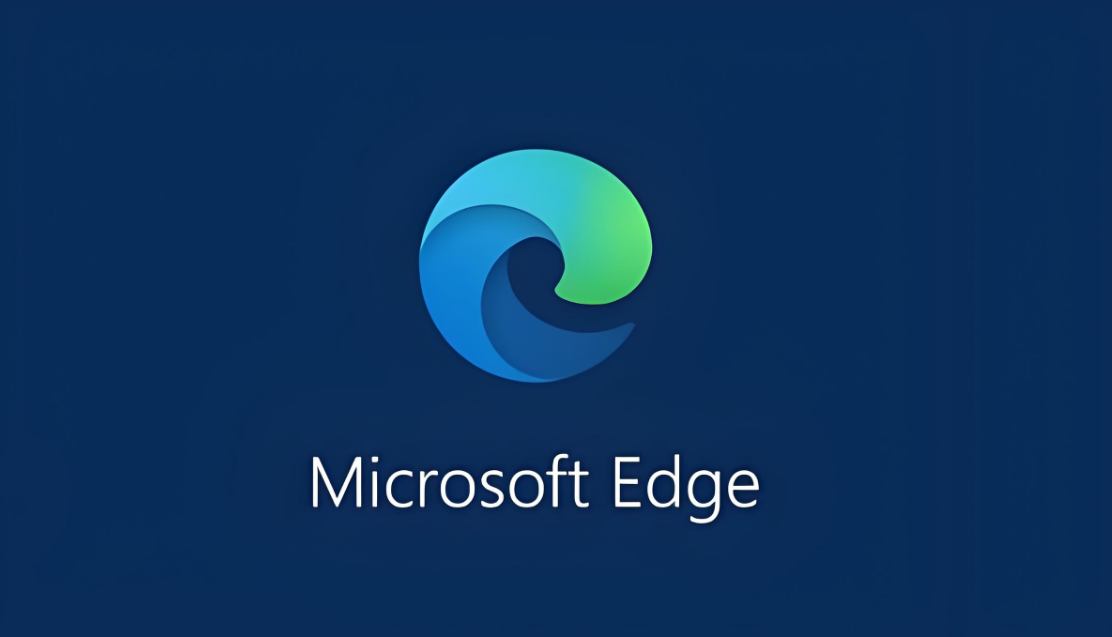
作者:zhang | 分类:教程 | 浏览:1037 | 评论:0
Windows 11系统Microsoft Edge浏览器关闭后, 进程依然还有Microsoft Edge在运行,怎么清除Edge 浏览器后台进程残留操作教程2024-10-12 09:26:03
微软Edge浏览器是一款由微软公司开发的现代网页浏览器,自2015年随Windows 10操作系统推出以来,经历了多次重大更新和改进。
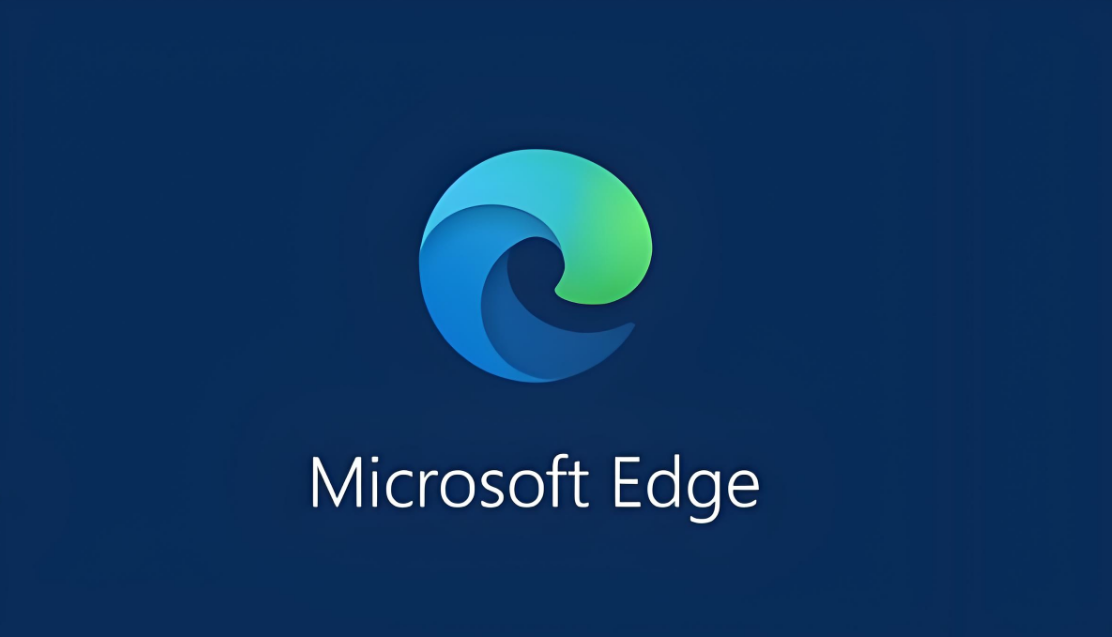
作者:zhang | 分类:教程 | 浏览:1053 | 评论:0
如何在电脑显示器上镜像智能手机的显示内容2024-06-27 02:02:38
智能手机非常方便。但有时必须同时在手机和电脑上操作,这很麻烦。幸运的是,Windows 允许您在电脑显示器上访问手机的显示并实时与其交互,因此您只需将视线集中在一个屏幕上。以下是具体方法。进一步阅读: 最好的显示器1. 激活无线显示第一步是准备 Windows 计算机进行无线传输。为此,请单击任务栏中的放大镜图标打开搜索。接下来,在搜索栏中输入可选功能,点击匹配项打开“设置”应用。点击右上角的“查看功能”按钮。2. 安装所需功能然后勾选“无线显示”复选框并单击“下一步”和“添加”按钮确
作者:zhang | 分类:教程 | 浏览:1053 | 评论:0
写字板从 Windows 11 中消失了怎么办?找回消失写字板操作教程2024-06-27 01:53:30
2023 年 9 月,微软宣布其免费文本编辑程序将意外终止。对于许多人来说,写字板是 Microsoft Word 的一个简单但有用的替代品——但它将不再在 Windows 的未来版本中提供。Windows 11 24H2 将标志着 WordPad 的最终终结,因为该 Windows 版本的 AI 功能将删除免费文本编辑器等遗留功能。如何在 Windows 11 中恢复写字板将 WordPad 重新带回 Windows 11 并不难。您只需要 24H2 之前的旧版 Windows 中的相应文件,
作者:zhang | 分类:教程 | 浏览:1544 | 评论:0
解决Windows 11桌面图标无响应:详细操作教程及故障排查2024-05-29 22:35:43
当我们遇到Windows 11系统中点击桌面图标没有反应的问题时,这确实会给我们带来一些困扰。不过,别担心,下面我将为你提供一系列详细的操作步骤,帮助你逐步排查并解决这个问题。1. 重启你的电脑首先,最简单的解决方案可能就是重启电脑。有时候,一些临时的软件冲突或系统错误会导致桌面图标无法响应,重启可能会清除这些错误。2. 检查图标是否损坏如果重启后问题依旧,那么可能是桌面图标本身出现了损坏。你可以尝试重新创建一个快捷方式图标,看看是否能正常工作。右键点击你想要创建快捷方式的程序或文件。选择“创建
作者:zhang | 分类:教程 | 浏览:1175 | 评论:0
iphone苹果手机怎么关闭广告跟踪?一步步指导关闭苹果手机广告跟踪详细操作教程2024-05-16 23:46:47
广告跟踪功能使广告商能够收集您的行为数据,以便向您展示更相关的广告。虽然有些用户认为这可以提供更个性化的广告体验,但也有许多人希望保护他们的隐私并减少被跟踪的频率。以下是如何在您的苹果手机上关闭广告跟踪的详细操作步骤。步骤一:打开“设置”应用找到并点击主屏幕上的“设置”图标。这是一个齿轮形状的图标,通常在您的主屏幕上很容易找到。步骤二:进入“隐私”设置在“设置”菜单中,向下滚动直到看到“隐私”选项。点击进入“隐私”设置页面。步骤三:打开“跟踪”设置在“隐私”设置页面中,您会看到一个名为“跟踪”的
作者:zhang | 分类:教程 | 浏览:1247 | 评论:0
iphone苹果手机怎么设置自动亮度?详尽指南:如何在苹果手机上开启并设置自动亮度调节2024-05-10 22:54:19
在日常使用中,手机屏幕的亮度会根据环境光线的变化而自动调整,这不仅能保护我们的眼睛,还能在一定程度上节省手机的电量。那么,这个功能具体如何设置呢?接下来,我将为大家详细讲解。一、了解自动亮度调节首先,我们需要明白什么是自动亮度调节。简单来说,它就是通过手机内置的环境光感应器来感知周围光线的强弱,然后自动调节手机屏幕的亮度。在光线较暗的环境下,屏幕亮度会自动降低,避免刺眼;在光线较亮的环境下,屏幕亮度则会自动提高,保证我们可以清晰地看到屏幕上的内容。二、设置自动亮度调节接下来,我们就来具体说说如何
作者:zhang | 分类:教程 | 浏览:1252 | 评论:0
苹果手机的Siri怎么自定义?苹果手机Siri自定义全攻略:个性化设置,让智能助手更懂你2024-05-10 22:48:51
在现今的智能手机时代,Siri作为苹果手机的智能助手,已经成为了许多人日常生活中不可或缺的一部分。然而,对于很多用户来说,Siri的默认设置可能并不完全符合他们的使用习惯。那么,如何对Siri进行自定义设置,让它更好地为我们服务呢?接下来,就让我来为大家详细介绍一下苹果手机Siri的自定义操作教程。一、进入Siri与搜索设置首先,我们需要找到Siri与搜索的设置选项。在苹果手机的主屏幕上,找到“设置”图标并点击它。在设置界面中,向下滑动屏幕,找到并点击“Siri与搜索”选项。这里,我们可以对Si
作者:zhang | 分类:教程 | 浏览:1862 | 评论:0
如何查找 ChatGPT 的 OpenAI API 密钥2024-04-19 18:01:51
每个 OpenAI 帐户都有一个安全 API 密钥,可用于集成第三方工具、访问 OpenAI API(例如用于聊天机器人对话的 ChatGPT 客户端 API 库)、DALL-E、OpenAI 的 AI 艺术生成器(根据详细文本描述创建图像)一个人。如何在您的 OpenAI 帐户中查找您的秘密 API 密钥1、首先登录或注册您的 OpenAI 帐户。您可以在这里找到注册和登录链接:https://platform.openai.com/2、登录后,单击您的个人资料名称或图标打开菜单。然后选择“查
作者:zhang | 分类:教程 | 浏览:1213 | 评论:0
详解苹果iPhone更新后无法激活的常见问题与解决方法2024-04-11 23:09:00
当你的苹果 iPhone 手机更新后无法激活时,可以尝试以下步骤来解决问题。这些步骤旨在帮助您重新激活手机并让其正常运行。请按照下面的详细操作教程进行操作。步骤一:检查网络连接Wi-Fi 连接:确保您的 iPhone 连接到一个稳定的 Wi-Fi 网络。打开设置,进入“Wi-Fi”,选择一个可用的网络并输入密码进行连接。移动数据网络:如果无法连接到 Wi-Fi,确保您的手机处于移动数据网络覆盖范围内。打开设置,进入“蜂窝移动网络”,确保蜂窝数据处于开启状态。步骤二:尝试激活 iPhone手动激活
作者:zhang | 分类:教程 | 浏览:1803 | 评论:0
Office 365激活秘籍:详细步骤教程助你轻松玩转办公软件2024-04-09 23:40:24
Office 365的激活通常需要一个有效的产品密钥或者订阅服务。以下是详细的激活步骤,帮助你顺利完成操作:步骤一:准备工作确保网络连接:在开始激活过程之前,请确保你的电脑已经连接到互联网。登录账户:如果你已经有了Microsoft账户,确保你已经知道登录信息。如果没有,你需要创建一个。产品密钥:如果你购买了Office 365,应该会有一封包含产品密钥的电子邮件或者一个包含密钥的卡片。请确保你知道产品密钥在哪里,因为激活过程中会需要输入。步骤二:启动Office 应用打开应用:在电脑上找到任何
作者:zhang | 分类:教程 | 浏览:1612 | 评论:0
python怎么创建数组并向里面输入数据?Python初学者指南:如何轻松创建数组并高效输入数据2024-04-08 18:09:00
在Python中,我们通常使用列表(list)来存储一组有序的数据,这类似于其他编程语言中的数组。然而,如果你需要处理大量的数值数据,或者需要执行复杂的数学运算,那么NumPy库提供的数组(ndarray)可能是一个更好的选择。使用列表创建数组列表是Python中内建的一种数据结构,它可以存储任意类型的数据,并且是有序的。步骤1:创建空列表你可以使用[]来创建一个空列表。python复制代码my_list = []步骤2:向列表中添加数据你可以使用append()方法向列表中
作者:zhang | 分类:教程 | 浏览:1438 | 评论:0
- 推荐文章
- 搜索
- 标签
- 文章归档
-
- 2025年4月 (1)
- 2025年3月 (2)
- 2025年2月 (5)
- 2025年1月 (1)
- 2024年12月 (1)
- 2024年10月 (2)
- 2024年6月 (4)
- 2024年5月 (7)
- 2024年4月 (15)
- 2024年3月 (70)
- 2024年2月 (50)
- 2024年1月 (50)
- 2023年12月 (41)
- 2023年11月 (12)
- 2023年6月 (14)
- 2023年5月 (17)
- 2023年4月 (8)
- 2023年3月 (10)
- 2023年2月 (5)
- 2022年11月 (1)
- 2022年10月 (1)
- 2022年9月 (1)
- 2022年5月 (1)
- 2022年4月 (3)
- 2021年12月 (2)
- 2021年11月 (1)
- 2021年9月 (2)
- 2021年6月 (10)